چرا در Odnoklassniki پخش نمی شود
شبکه اجتماعی Odnoklassniki اجازه می دهد تا بدون هیچ گونه محدودیت جدی به برخی از موسیقی ها گوش دهید. با این حال، این سرویس دارای اشتراک موسیقی پرداخت می شود، که به مالکیت آن منجر می شود. با وجود این، هر کاربری از یک شبکه اجتماعی می تواند با مشکلی در بازتولید آهنگ ها مواجه شود.
محتوا
علل مشکلات با پخش موسیقی در OK
خرابی هایی که اجازه می دهد گوش دادن طبیعی به موسیقی در Odnoklassniki در حالت آنلاین، به همان اندازه ممکن است در طرف شما یا در کنار سرویس باشد. به عنوان مثال، یک کلیپ / آهنگ قبلا دانلود شده توسط کاربر که آن را اضافه کرده است حذف می شود، پس از آن شما از شما قطع خواهد شد و هیچ تغییری در ضبط صوتی بعدی (این یک اشکال Odnoklassniki کوچک) وجود دارد. مشکلات کاربر باید به اینترنت آهسته نسبت داده شود، که اجازه نمی دهد آهنگ های دانلود نرمال در حالت آنلاین.
برای حل هر گونه مشکل جزئی، توصیه می شود که این دو مورد را امتحان کنید (در نیمی از موارد به آنها کمک می کند):
- صفحه Odnoklassniki را در مرورگر بارگیری کنید. برای انجام این کار، F5 را روی صفحه کلید یا دکمه تنظیم مجدد خاصی که در نوار آدرس مرورگر است (یا در کنار آن، بسته به نسخه مرورگر) را فشار دهید.
- Odnoklassniki را در مرورگر دیگری باز کنید و شروع به پخش موسیقی کنید.
دلیل 1: اتصال به اینترنت نامناسب
اغلب این دلیل اصلی است، به شرطی که آهنگ ها را بارگذاری نکنید و یا بازی با وقفه ادامه می یابد. اگر چنین مشکلی واقعا وجود داشته باشد، احتمالا مشکلی در دانلود سایر عناصر شبکه اجتماعی و سایت های شخص ثالث است که نیاز به اتصال به اینترنت با سرعت بالا دارند. بدترين اخبار اين است که کاربر ميتواند اتصال خود را به طور صافي ثابت کند.
تنها چند تکنیک در دسترس عموم وجود دارد که به کاهش بار اتصال روی یک سطح کمک می کند که مسیر را به طور معمول بوت می کند:
- اگر به طور همزمان بازی های مرورگر را در Odnoklassniki بازی کنید و در موزیک به موسیقی گوش دهید، این باعث ایجاد بار بسیار زیاد در اینترنت می شود، بنابراین حتی با اتصال نرمال، آهنگ ها ممکن است دانلود نشوند. راه حل ساده است - خروج از نرم افزار / بازی و چیزهای دیگر که مصرف ترافیک کمتر؛
- به طور مشابه، وضعیت شامل چند زبانه به طور همزمان باز در مرورگر است. حتی اگر کسانی که در حال حاضر کاملا لود شده اند و نباید ترافیک مصرف کنند، آن ها ناچیز هستند، اما اتصال را بارگذاری می کنند، بنابراین تمام زبانه هایی که استفاده نمی کنید، نزدیک شوید.
- در مورد دانلود چیزی از یک ردیاب تورنت و یا به طور مستقیم از مرورگر، در این ارتباط ممکن است کاهش شدید، که اجازه نمی دهد مسیر به طور معمول بارگذاری شود. بنابراین، برای به نحوی وضعیت را بهبود میبخشید، تمام دانلودها را متوقف کنید یا منتظر بمانید تا آنها را تکمیل کنید.
- با توجه به پاراگراف قبلی، اگر هر بار دانلود نرم افزار برای خود از شبکه در پس زمینه رخ دهد. اغلب کاربران ممکن است حتی از این آگاه نباشند. توصیه نمی شود که دانلود و نصب به روز رسانی را قطع کنید. برای پیدا کردن برنامه هایی که در حال به روزرسانی هستند، به سمت راست «نوار وظیفه» نگاه می کنید، باید یک آیکون برنامه به روز شود. پس از اتمام روند در ویندوز 10، هشدار ممکن است در سمت راست صفحه نمایش باشد؛
- بسیاری از مرورگرهای مدرن ویژگی خاصی دارند که مسئولیت بهینه سازی محتوا در صفحات وب است - Turbo . در برخی موارد، پخش موسیقی در Odnoklassniki را بهبود می بخشد، اما معایبی نیز وجود دارد. به عنوان مثال، ممکن است عکس ها باز شود، فیلم ها و آواتار ها ممکن نیست دانلود شوند، زیرا محتوای صفحه بهینه شده است.
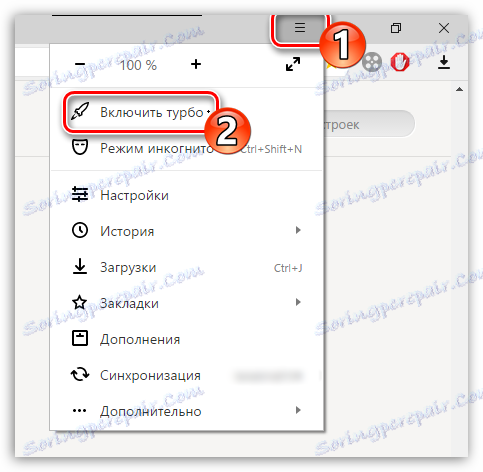
همچنین ببینید: نحوه فعال کردن Turbo در مرورگر Yandex ، گوگل کروم ، اپرا
دلیل 2: کش مرورگر
اگر شما اغلب از همان مرورگر برای کار و سرگرمی استفاده می کنید، پس از چندین ماه، قطعا شروع به ضبط چندین زباله مفید خواهد شد که شامل یک لیست از سایت های بازدید شده در چند ماه گذشته، کش و غیره است. هنگامی که بسیاری از این زباله وجود دارد، مرورگر و / یا برخی از سایت ها ممکن است شروع به کار بسیار ناپایدار. فایل های موقت را ترجیحا حداقل یکبار هر سه ماه و حتی بیشتر.
پاک کردن کش در اغلب مرورگرها از طریق کار با بخش History رخ می دهد، زیرا نه تنها لیست سایت های بازدید شده را حذف می کند بلکه کش، کوکی ها، داده ها از برنامه های قدیمی و غیره را حذف می کند. خوشبختانه، "تاریخ" تنها در چند کلیک در اکثر مرورگرهای محبوب پاک شده است. ما به چگونگی انجام این کار با مثال نگاه خواهیم کرد. گوگل کروم و مرورگر Yandex ، با توجه به این که رابط آنها بسیار شبیه به یکدیگر هستند:
- برای شروع، به "تاریخ" خود بروید . در اغلب موارد، کافی است از کلید ترکیبی Ctrl + H. شما همچنین می توانید به «تاریخچه» از منوی مرورگر اصلی بروید. برای انجام این کار، به سادگی با کلیک بر روی دکمه مناسب، پس از آن منوی زمینه ظاهر خواهد شد، جایی که شما باید " تاریخ " را انتخاب کنید.
- یک برگه جدید باز است که در آن تاریخ اخیر بازدید از سایت قرار گرفته است. یک دکمه یا یک لینک متنی "پاک کردن تاریخ" را پیدا کنید . بسته به مرورگر، ظاهر و مکان کمی متفاوت است. در مرورگر Yandex، در سمت راست بالا و در Google Chrome - در سمت چپ بالا قرار دارد.
- یک پنجره نمایش داده می شود که در آن شما باید اقلام مورد نظر را انتخاب کنید. توصیه می شود که کادر کنار "نمایش تاریخ" ، "تاریخچه دانلود" ، "فایل های کش" ، "کوکی ها و سایر اطلاعات سایت ها و ماژول ها" و "داده های برنامه" را علامت بزنید. معمولا، اگر پیش از این هیچ تنظیمات مرورگر را تغییر ندهید، علامت ها به طور پیش فرض در مقابل این موارد قرار خواهند گرفت. در صورت تمایل، مواردی را انتخاب کنید.
- بعد از علامت گذاری موارد لازم، از دکمه یا پیوند (به مرورگر بستگی دارد) «پاک کردن تاریخ» . این در پایین پنجره قرار دارد.
- مرورگر را دوباره راه اندازی کنید. در حال حاضر، اگر مشکلی باقی می ماند، برای گوش دادن به موسیقی در Odnoklassniki سعی کنید، سپس لیست دلایل زیر را بررسی کنید.
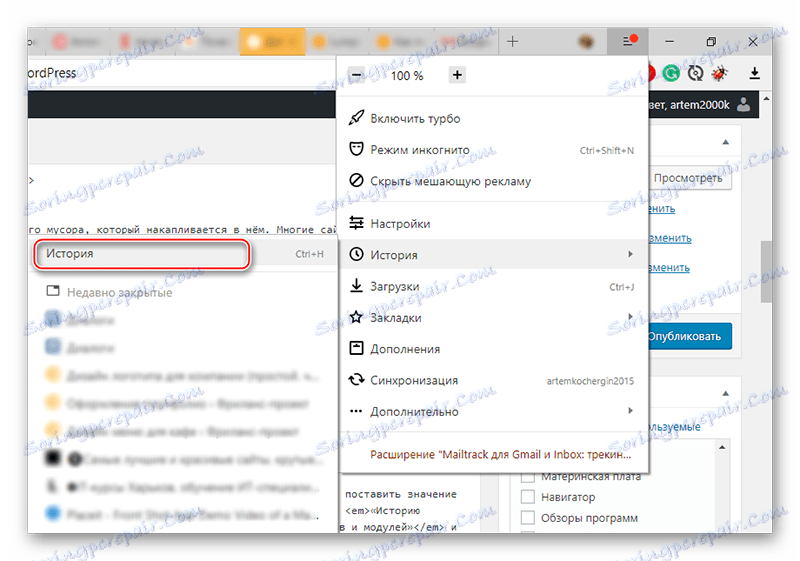
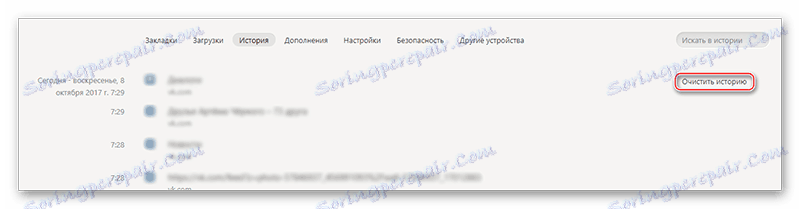
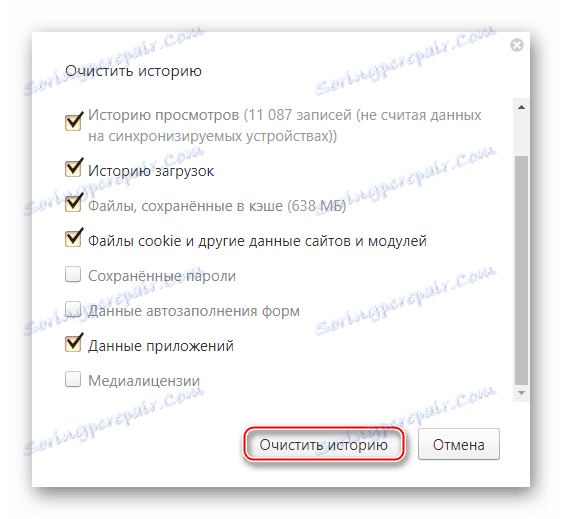
دلیل 3: نسخه فلش پلیر قدیم
نه چندان دور Adobe Flash Player تقریبا در تمام سایت های عناصر رسانه استفاده می شود. در حال حاضر به تدریج توسط فن آوری جدیدتر HTML5 جایگزین می شود که در حال حاضر به طور فعال در آن استفاده می شود یوتیوب ، به طوری که برای تماشای فیلم ها در این سایت، شما نیازی به دانلود و نصب این جزء ندارید. با همکلاسی ها، چیزها خیلی ساده نیستند، زیرا برخی از عناصر هنوز به فلش پلیر وابسته اند.
اگر بازیکن نصب نشده باشد یا نسخه آن قدیمی شده باشد، به احتمال زیاد در بازی ها و برنامه های کاربردی که به Odnoklassniki دانلود می شوند، به مشکل برخوردید. اما آنها همچنین می توانند هنگام پخش فیلم، موسیقی، مشاهده عکس ها ظاهر شوند. بنابراین، برای استفاده راحت از Odnoklassniki، توصیه می شود که آخرین نسخه Adobe Flash Player را در رایانه خود داشته باشید.
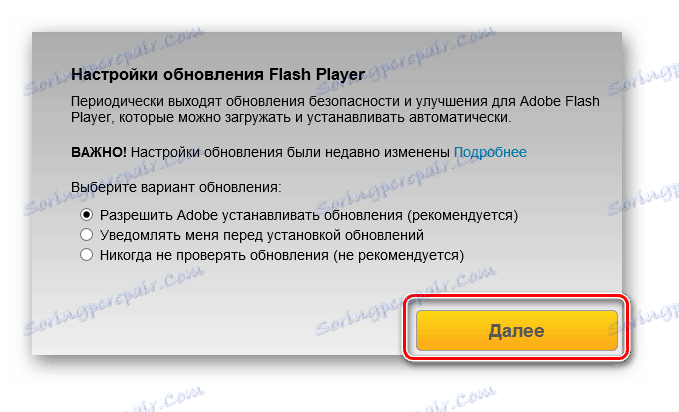
در سایت ما دستورالعمل ها را پیدا خواهید کرد. چگونه فلش پلیر را ارتقا دهیم برای مرورگر Yandex ، اپرا و همچنین اگر چه انجام دهید فلش پلیر به روز نمی شود .
دلیل 4: سطل زباله در کامپیوتر
ویندوز، مانند مرورگر، فایلهای فاسد و خطاهای رجیستری را در هنگام استفاده، که برای کاربر و کل سیستم عامل کمی استفاده می شود، جمع می کند. معمولا تعداد زیادی از آنها بر عملکرد سیستم و برنامه تأثیر می گذارد، اما گاهی اوقات به علت زباله در رایانه و اشتباهات در رجیستری، یک سایت در اینترنت ممکن است بد کار کند، مثلا همان Odnoklassniki.
خوشبختانه کاربر نیازی به طور مستقل برای فایل های باقیمانده و خطاهای موجود در سیستم را جستجو نمی کند و سپس آنها را اصلاح می کند، زیرا نرم افزار مخصوص برای این منظور طراحی شده است. CCleaner - این برنامه رایگان محبوب طراحی شده به طور خاص برای این اهداف است. این نرم افزار برای زبان روسی و رابط کاربری نسبتا راحت برای کاربران کم تجربه PC استفاده می کند، بنابراین تمام دستورالعمل های گام به گام بر روی مثال این برنامه در نظر گرفته شده است:
- اطمینان حاصل کنید که کاشی "تمیز کردن" به طور پیش فرض فعال است (در منوی سمت چپ پنجره قرار دارد).
- اول از شر "ویندوز" خلاص شوید لیست مواردی که می توانید در سمت چپ صفحه نمایش مشاهده کنید. تکه ها، که به طور پیش فرض در جلوی آیتم قرار می گیرند، توصیه نمی شود که لمس کنید اگر دانش کافی وجود نداشته باشد، زیرا خطر حذف پرونده های لازم یا پر کردن زباله وجود دارد.
- برای اینکه برنامه شروع به تمیز کردن فایل های ناخواسته شود، باید آنها را شناسایی کنید. از «تجزیه و تحلیل» برای جستجوی آنها استفاده کنید.
- هنگامی که جستجو انجام می شود (معمولا حدود یک دقیقه طول می کشد)، از دکمه "پاک" استفاده کنید که تمام فایل های غیر ضروری را حذف می کند.
- پس از اتمام پاکسازی، توصیه می شود که زبانه «برنامه ها» را به جای «ویندوز» باز کنید و روش قبلا شرح داده شده در آن را انجام دهید.
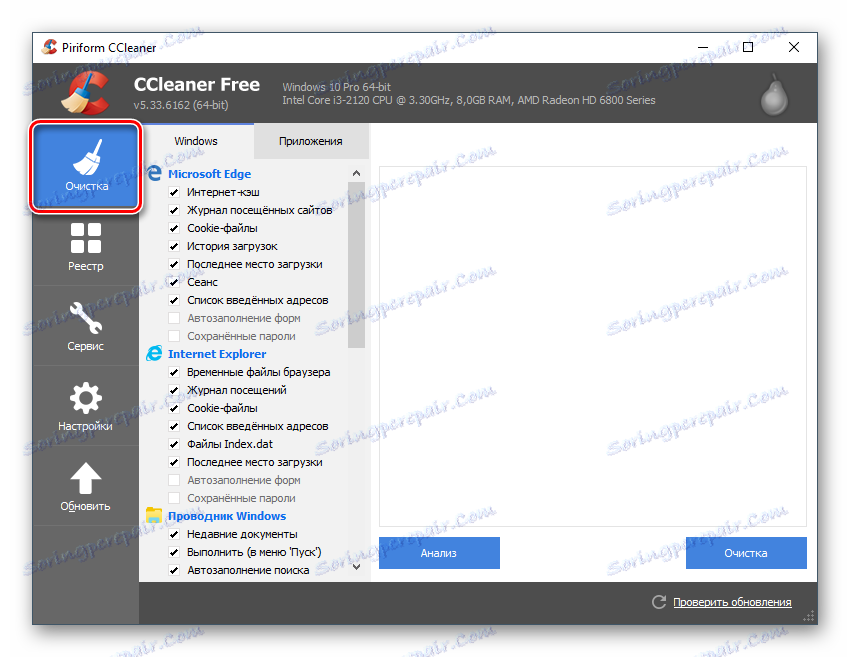
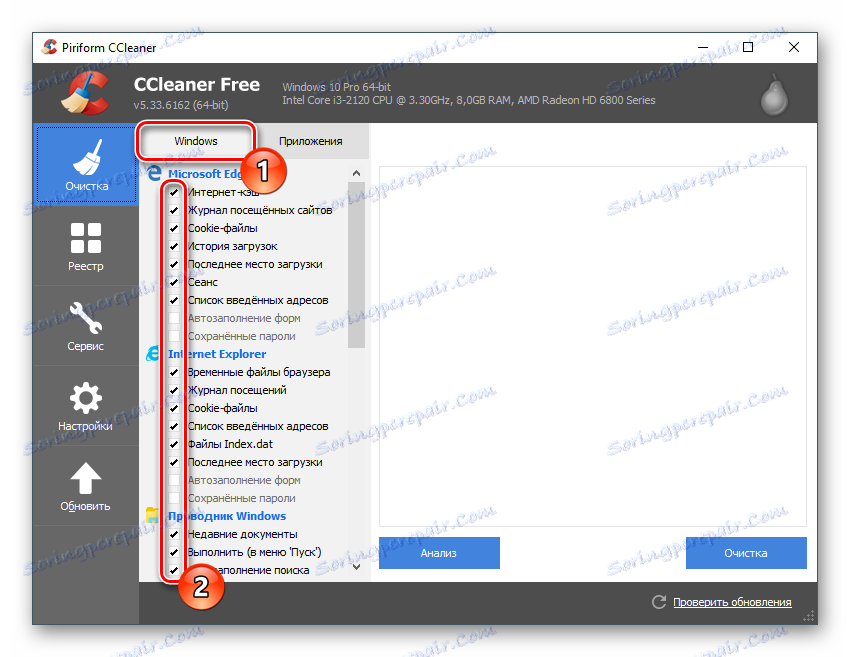
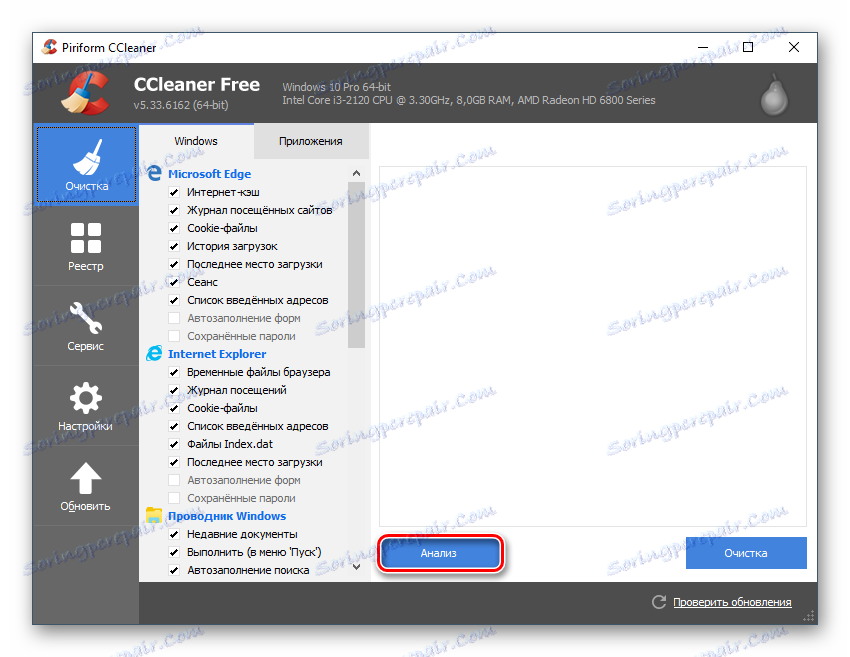
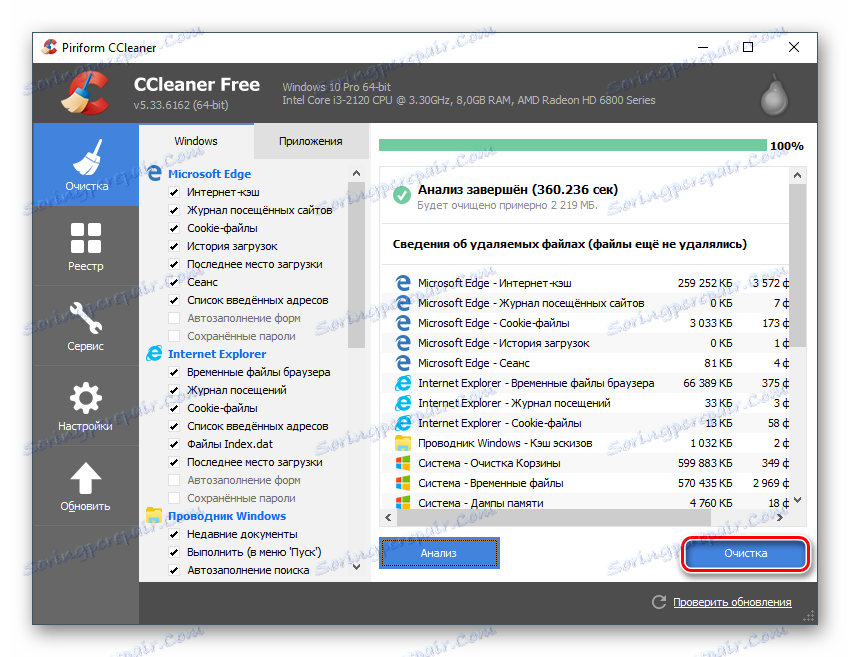
یک نقش حتی بیشتر در عملکرد مناسب Odnoklassniki و عناصر چند رسانه ای در آنها توسط رجیستری، و یا به جای عدم وجود هر گونه خطا جدی در آن بازی. شما همچنین می توانید بسیاری از مشکلات را با CCleaner پیدا کنید. دستورالعمل اینگونه نگاه میکند:
- روی برگه "Registry" در زیر کلیک کنید.
- به طور پیش فرض تمام موارد زیر عنوان "Registry Integrity" علامت گذاری می شوند. اگر هیچ کدام از آنها وجود نداشته باشد، خودشان را ترتیب دهند. مهم است که تمام نکات ارائه شده مشخص شوند.
- با استفاده از دکمه در پایین صفحه «جستجو برای مشکلات»، جستجوی خطا را فعال کنید.
- به طور مشابه، شما باید بررسی کنید که آیا گزینه های جعبه در برابر هر خطای شناسایی شده تنظیم شده است. معمولا آنها به طور پیش فرض تنظیم می شوند، اما در غیاب آنها شما باید آنها را به صورت دستی تنظیم کنید، در غیر این صورت برنامه مشکلات را حل نمی کند.
- پس از کلیک کردن بر روی پنجره "Fix" ظاهر می شود، ارائه می کند تا نسخه پشتیبان از رجیستری را ایجاد کند. فقط در مورد آن بهتر است به توافق برسند. پس از آن، پوشه ای را برای ذخیره این کپی انتخاب کنید.
- در پایان این روند، یک هشدار از CCleaner ظاهر خواهد شد، که نشان می دهد که کدام خطاها اصلاح نشده اند، اگر هرکدام یافت شوند. سعی کنید Odnoklassniki را وارد کنید و دوباره موسیقی را فعال کنید.
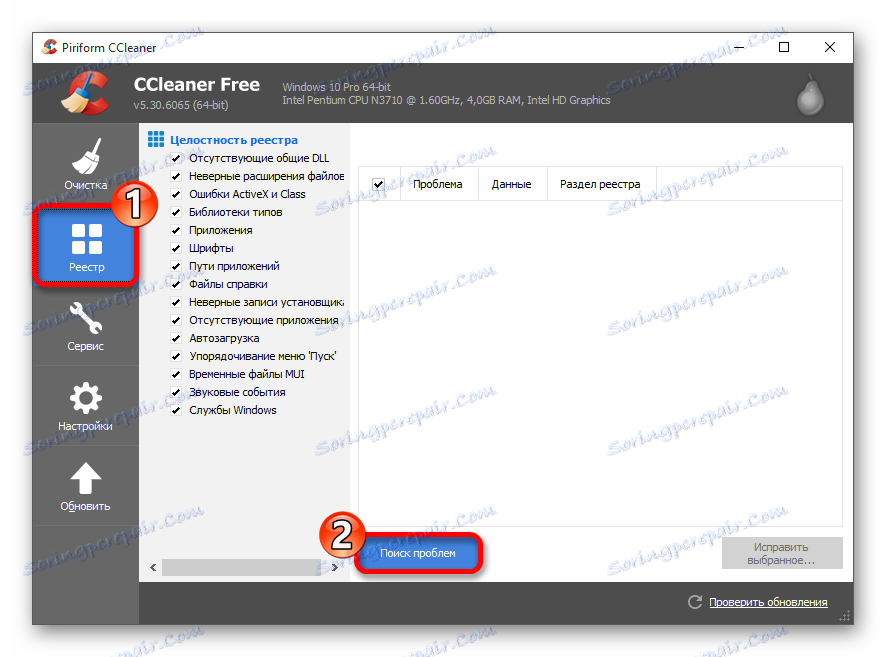
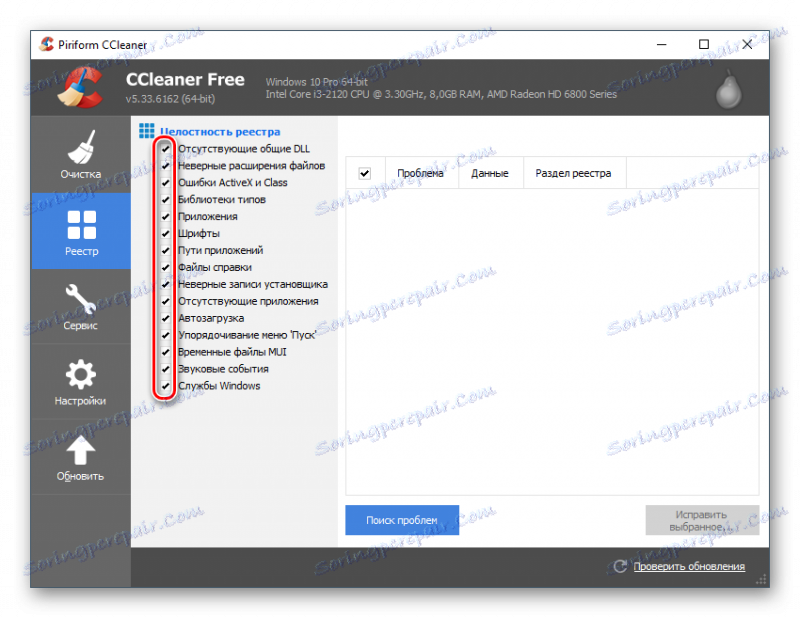
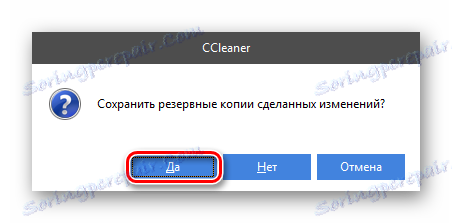
دلیل 5: ویروس ها
ویروس ها به ندرت با دسترسی به یک سایت خاص تداخل می کنند، معمولا در کامپیوتر و / یا تمام صفحات وب که از یک کامپیوتر آلوده باز می شود، عملکرد بدی رخ می دهد. مشکوک بودن در مورد وجود یک ویروس تبلیغاتی ممکن است زمانی که مشکلات زیر پیدا می شود ظاهر می شود:
- تبلیغات حتی در دسکتاپ ظاهر می شود حتی اگر کامپیوتر به اینترنت متصل نیست؛
- مقدار زیادی از تبلیغات در سایت ها ظاهر می شود، حتی اگر آن فعال باشد. Adblock ؛
- پردازنده، RAM یا هارد دیسک همیشه با چیزی در «Task Manager» بیش از حد است؛
- میانبرهای نامفهوم روی «دسک تاپ» وجود داشت ، اگرچه قبلا هیچ چیزی نصب نکرده یا چیزی را نصب نکرده اید که هیچ ارتباطی با این برچسب ها ندارد.
نرم افزار جاسوسی همچنین می تواند بر عملکرد سایت تاثیر بگذارد، اما احساس می کند ضعیف است و عمدتا به دلیل این واقعیت است که برنامه از تعداد زیادی ترافیک اینترنتی برای ارسال اطلاعات به "مالک" استفاده می کند. برای تشخیص وجود چنین نرم افزاری روی رایانه شما بدون نرم افزار ضد ویروس مخصوصا دشوار است. ضد ویروس مانند آنتی ویروس کسپرسکی ، دکتر وب ، آواست . اما اگر شما آن را ندارید، می توانید از «مدافع ویندوز» معمولی استفاده کنید. این در تمام رایانه های مبتنی بر ویندوز است، رایگان است و کار بسیار خوبی برای پیدا کردن و حذف نرم افزارهای مخرب / مشکوک است.
با توجه به این واقعیت است که مدافع رایج ترین آنتی ویروس است، در نظر بگیرید از مثال آن را از نرم افزارهای مخرب پاک کنید:
- برنامه را از طریق سینی یا از طریق جستجوی نام در منوی «شروع» اجرا کنید .
- این آنتی ویروس، مانند بسیاری دیگر، در پسزمینه اجرا می شود و قادر به شناسایی نرم افزارهای مضر / مشکوک بدون دخالت کاربر است. هنگامی که یک تهدید پیدا شد، رابط کاربری نارنجی و دکمه Clean Computer را مشاهده خواهید کرد - از آن استفاده کنید. اگر همه چیز طبیعی با امنیت باشد، یک رابط کاربری سبز معمولی وجود خواهد داشت.
- حتی پس از تمیز کردن کامپیوتر از زباله، اسکن کامل را به هر حال اجرا کنید. توجه به سمت راست رابط. در بخش «گزینه های اسکن »، «کامل» را انتخاب کنید. برای شروع استفاده از دکمه "شروع" کلیک کنید.
- بررسی کامل ممکن است چند ساعت طول بکشد. پس از اتمام آن، یک لیست از تهدیدات شناسایی شده نمایش داده می شود که باید به Quarantine ارسال شود یا با استفاده از دکمه های مشابه حذف شوند.
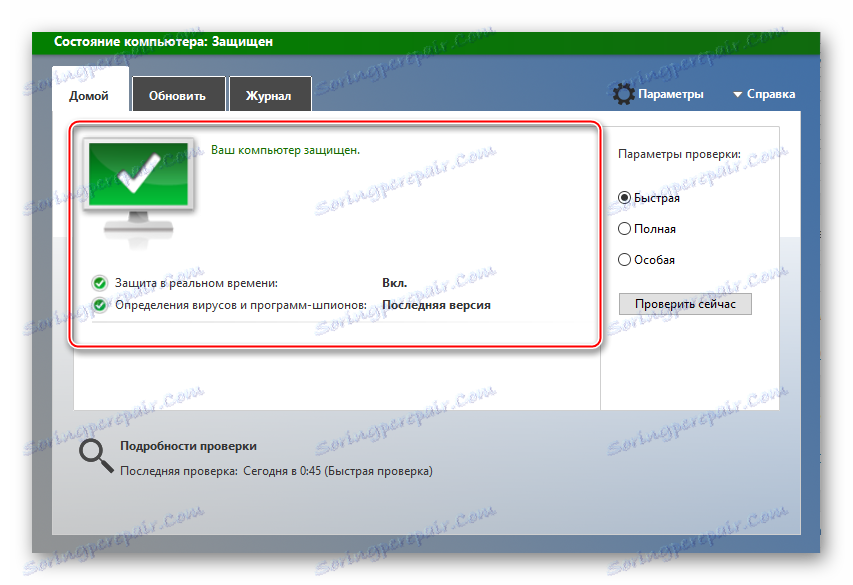
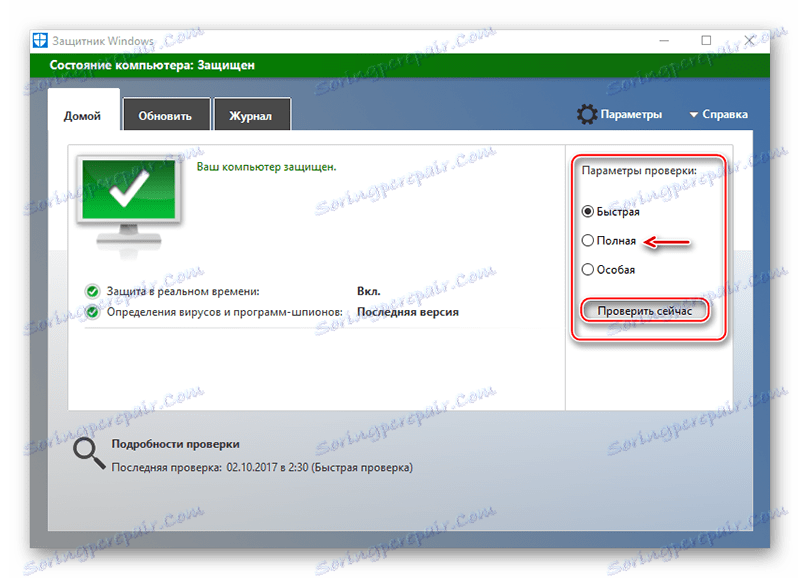
با اغلب علل مشکلات همکلاسی ها، شما به راحتی می توانید بدون استفاده از کمک های خارجی خود خود را کنار بگذارید. با این حال، اگر دلیل این است که در کنار سایت، پس فقط باید منتظر توسعه دهندگان آن را تعمیر کنید.
